Comment connecter Apple Watch à un téléphone Android

Comment connecter Apple Watch à un téléphone Android, Apple Watch est l'un des produits Apple exceptionnels appréciés par de nombreux iFans, on peut dire qu'il s'agit d'un accessoire.
Spotify ajoute constamment de nouvelles fonctionnalités. Et ces fonctionnalités en font l'une des principales plateformes musicales.
Il existe de nombreux conseils sur l'application Spotify pour ordinateurs et appareils mobiles pour vous aider à améliorer votre expérience d'écoute. Et l'article suivant partagera 10 conseils pour utiliser Spotify aussi utile que vous ne le savez peut-être pas pour améliorer encore ce lecteur de musique .
À la base, Spotify est une application qui vous aide à partager vos chansons préférées avec vos parents et amis. Sans surprise, Spotify facilite le partage de listes de lecture et de chansons.
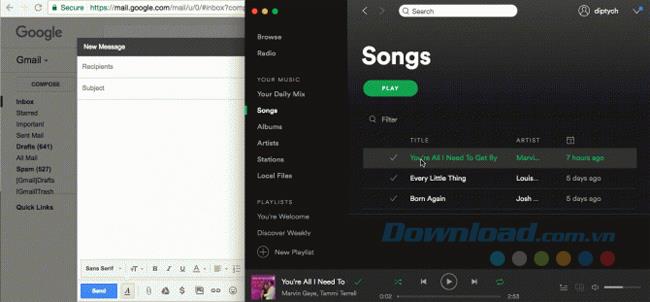
Si vous souhaitez envoyer à quelqu'un une chanson ou un lien de liste de lecture spécifique à partir de votre compte Spotify, il vous suffit de les faire glisser de Spotify vers votre nouvel e-mail, message ou document. Assurez-vous que deux fenêtres sont ouvertes côte à côte.
Une nouvelle fonctionnalité de Spotify vous permet de partager des pistes, des listes de lecture et des albums de musique depuis votre téléphone avec une image contenant un code, éventuellement un code QR. Cette fonctionnalité fonctionne sur les applications mobiles de Spotify.

Accédez à l'album, à la liste de lecture ou à la piste musicale que vous souhaitez partager et appuyez sur le bouton de menu avec une icône à trois points . La première chose que vous voyez est l'image de l'album avec un code Spotify juste en dessous. Vous pouvez enregistrer cette image sur votre téléphone ou demander à vos amis de numériser ce code directement à partir de Spotify pour partager de la musique.
Cette fonctionnalité est désormais disponible sur les versions mobiles exécutant iOS et Android.
L'une des façons dont Spotify vous permet de découvrir facilement de la nouvelle musique avec des listes de lecture hebdomadaires personnalisées préparées spécialement pour vous. Les listes de lecture sont basées sur des habitudes d'écoute et des chansons qui correspondent à vos goûts musicaux. La liste de lecture est mise à jour le lundi chaque semaine, donc au lieu de sauter toutes ces grandes chansons, vous pouvez ajouter les 30 chansons à une liste de lecture existante.
Vous ouvrez la liste de lecture, sélectionnez toutes les chansons (Ctrl + A sur Windows et Cmd + A sur Mac) et faites-les glisser dans votre liste de lecture. Ou, pour vous assurer de ne jamais oublier d'enregistrer des chansons avant que la liste de lecture ne soit indisponible, vous pouvez automatiser le processus à l'aide d' IFTTT . Spotify dispose d'une applet IFTTT que vous pouvez utiliser pour stocker votre liste de lecture de découverte hebdomadaire dans une liste de lecture personnelle, l'enregistrer dans votre feuille de calcul Google Drive et recevoir des e-mails avec la liste de lecture.
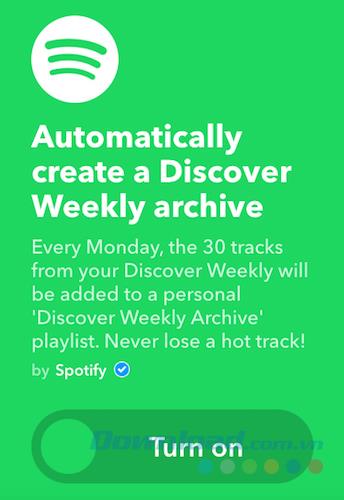
Si vous n'avez pas besoin d'ajouter des chansons à Google Drive ou de recevoir des e-mails, vous pouvez utiliser cette applet. Il ajoute uniquement des chansons à une nouvelle liste de lecture appelée Discover Weekly Archive.
Si vous voulez écouter de la musique avec Spotify avec des enfants, vous voudrez probablement écouter une version "propre" de la chanson, ce qui signifie que la chanson ne contient pas de mots inappropriés.
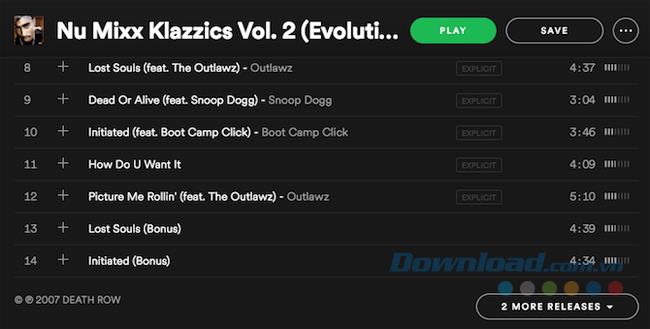
Pour vous assurer que vous ajoutez une version "propre" de la chanson à votre liste de lecture, lorsque vous recherchez la chanson, cliquez sur le titre de l'album. Sur la page de l'album, si la chanson que vous recherchez est intitulée Explicit , faites défiler vers le bas de la liste. S'il existe une version "propre" disponible sur Spotify, vous trouverez un bouton indiquant Plus de version (s) . L'ouverture de cet album vous amènera à une version "propre" de la chanson.
L'une des façons les plus simples d'ajouter une chanson à Spotify est de cliquer sur le bouton + à côté du titre de la chanson. Ces chansons seront enregistrées dans une liste de lecture personnelle appelée Vos chansons . Si vous souhaitez partager ces chansons avec vos amis ou abonnés, vous devrez les ajouter à une liste de lecture distincte. Cliquez simplement sur n'importe quelle chanson et utilisez le raccourci clavier Ctrl + A sous Windows ou Cmd + A sur Mac pour sélectionner toutes les chansons et faites-les glisser dans la liste de lecture.
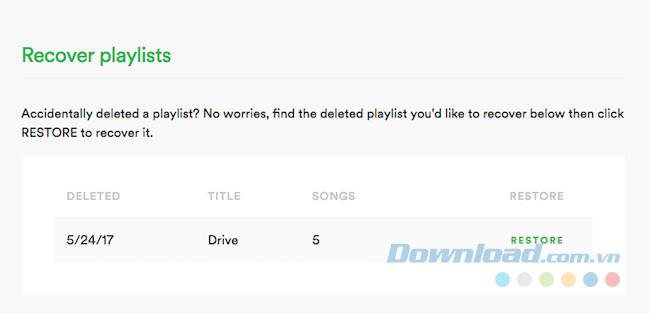
Si vous avez accidentellement supprimé une liste de lecture dans Spotify, récupérez-la en vous connectant à votre compte Spotify sur votre navigateur Web et en accédant à la page Présentation du compte . Cliquez sur l'option Récupérer les listes de lecture dans le menu et vous verrez une liste de toutes les listes de lecture supprimées. Cliquez ensuite sur le bouton Restaurer et la liste de lecture apparaîtra dans votre Spotify.
Spotify peut être une plate-forme de réseautage social, mais si vous souhaitez garder votre musique privée, vous pouvez activer le mode Session privée . Cela signifie que votre activité sur Spotify ne sera pas partagée avec vos abonnés sur Spotify ou sur Facebook . Le mode Session privée s'arrête automatiquement lorsque vous redémarrez Spotify ou après quelques heures d'inactivité. Cependant, si vous souhaitez écouter de la musique en mode privé en permanence sans avoir à réactiver les paramètres, vous pouvez le faire.
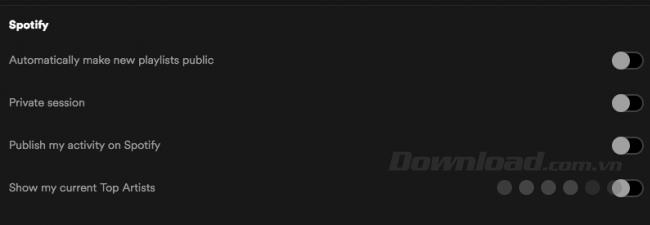
Allez dans Préférences et faites défiler jusqu'à la section Social des paramètres. Assurez-vous que l' option Publier mon activité sur Spotify et Afficher mes meilleurs artistes actuels est désactivée. Si vous avez déjà connecté Spotify à votre compte Facebook, vous pouvez également désactiver ces fonctionnalités.
Si vous avez plusieurs listes de lecture sur Spotify, elles peuvent devenir assez lourdes. Heureusement, vous pouvez les organiser dans des dossiers. Vous pouvez créer des dossiers en fonction du genre musical, de l'émotion ou de l'heure et du lieu où vous souhaitez écouter la chanson dans chaque liste de lecture.
Pour créer un dossier, cliquez sur Fichier> Nouvelle liste de lecture du dossier ou utilisez le raccourci clavier Maj + Ctrl / Cmd + N . Le nouveau dossier sera affiché en haut de la liste de lecture. Vous pouvez faire glisser et déposer des listes de lecture dans ce dossier. Le dossier de liste de lecture peut être réduit et développé pour une expérience Spotify plus fluide.
Si vous n'avez plus besoin d'un répertoire spécifique, vous pouvez cliquer avec le bouton droit pour le supprimer ou le renommer, mais notez que si vous supprimez la liste de lecture, les chansons qu'il contient seront également supprimées. Cela peut vraiment être une méthode utile pour supprimer des listes de lecture en bloc au lieu de cliquer avec le bouton droit et de les supprimer une par une.
Saviez-vous que lorsque vous écoutez la radio sur Spotify, vous pouvez deviner quelle est la prochaine chanson jouée? Ou si vous n'utilisez pas d'ordinateur et que vous souhaitez rechercher une chanson que vous venez d'entendre, vous pouvez voir le titre et l'artiste dans votre historique d'écoute. Pour voir la chanson suivante jouée et l'historique d'écoute, cliquez sur le bouton File d'attente à côté des commandes de lecture.

Cela ouvrira un onglet où vous pourrez voir la file d'attente et l'historique. La file d'attente de lecture fournit une liste des 30 chansons suivantes. Dans l'historique d'écoute, vous pouvez voir 40 chansons que vous avez entendues auparavant.
Il existe de nombreux conseils d'utilisation de Spotify pour les utilisateurs d'Android, dont la possibilité d'utiliser des commandes vocales. Cette fonctionnalité n'est pas disponible sur les appareils Android que vous devez télécharger Google Now pour en profiter. Une fois installé, vous pouvez rechercher des chansons sur Spotify avec des commandes comme OK Google, jouer à By the Ocean by CAKE.
Sur certains appareils, Spotify affichera certaines chansons qui ne les joueront pas réellement. Vous devrez toucher cette chanson pour l'écouter. Tous les utilisateurs d'Android peuvent utiliser des commandes vocales pour contrôler des actions telles que sauter la chanson suivante, faire une pause, régler le volume ...
En plus des nombreuses petites fonctionnalités intégrées à Spotify qui en font un excellent service de streaming musical partagé par l'article ci-dessus, vous pouvez découvrir encore plus de nouvelles choses lorsque vous en faites l'expérience vous-même et explorer.
Comment connecter Apple Watch à un téléphone Android, Apple Watch est l'un des produits Apple exceptionnels appréciés par de nombreux iFans, on peut dire qu'il s'agit d'un accessoire.
Comment faire une capture d'écran d'une application qui ne l'autorise pas sur Android, Besoin de prendre une capture d'écran d'une application qui limite cette fonctionnalité sur Android ? Vous avez plusieurs façons de prendre des captures d'écran
Comment déplacer des applications vers la carte SD sur les appareils Android, déplacez facilement les applications vers la carte SD sur toutes les versions d'Android pour libérer un espace de stockage précieux.
Comment mettre à jour une ROM personnalisée sur Android, les ROM personnalisées sont généralement mises à jour plus que les téléphones Android exécutant le micrologiciel d'origine. Voici comment mettre à jour la ROM personnalisée
Comment prendre des captures d'écran en mode navigation privée sur Android, Si vous souhaitez prendre des captures d'écran tout en naviguant en mode navigation privée sur Android, voici quelques façons de vous déplacer
Comment mettre à niveau Microsoft Surface Duo vers Android 11, Android 11 est maintenant prêt à être utilisé pour Microsoft Surface Duo. Voici comment mettre à niveau Microsoft Surface
Comment utiliser Material You sur Android 12, Material You propose de nombreuses options de personnalisation pour Android 12. Rejoignez WebTech360 pour apprendre à personnaliser Android 12
Qu’est-ce que BlackRock Malware sur Android ? Comment éviter BlackRock ? Les utilisateurs d'Android qui installent des applications à partir de magasins d'applications tiers courent un risque élevé d'infection par des logiciels malveillants
Instructions pour corriger l'erreur de ne pas pouvoir ouvrir Google sur Android. Le matin du 22 juin 2021, de nombreux utilisateurs du navigateur Google sur Android n'ont pas pu accéder au
Android 13 : Nouvelles fonctionnalités que vous devriez essayer, Android 13 est en test avec de nombreuses nouvelles fonctionnalités intéressantes. Découvrons les fonctionnalités avec WebTech360
Comment corriger l'erreur de décalage dans l'émulateur Android LDPlayer, Comment lire l'émulateur sans décalage ? Comment corriger le décalage de LDPlayer ? Trouvons-le avec WebTech360
Instructions pour activer la bulle Google Translate sur Android, Google Translate est une application utile sur téléphone, aidant les utilisateurs à traduire du texte du vietnamien vers l'anglais.
Instructions pour s'inscrire pour regarder Netflix gratuitement sur les téléphones Android. Plus récemment, Netflix nous a permis de regarder librement des films et des émissions de télévision gratuitement sur les téléphones Android.
Comment corriger l'erreur TikTok sur Android, l'erreur TikTok lors de l'exécution sur Android ? Ne vous inquiétez pas, vous pouvez appliquer les méthodes simples ci-dessous pour corriger les erreurs TikTok sur Android.
Instructions pour activer et désactiver les bulles de discussion de Facebook Messenger sur Android. Les bulles de discussion sont une fonctionnalité extrêmement utile de Facebook Messenger, aidant facilement les utilisateurs.
Comment sauvegarder les discussions secrètes sur Telegram pour Android. Vous souhaitez enregistrer ou transférer les discussions secrètes sur Telegram vers un nouveau téléphone ? Tu peux
Meilleures applications de découpe de sonnerie sur Android, pour aider chacun à créer une sonnerie unique, WebTech360 souhaite aujourd'hui vous présenter à tous une sonnerie unique.
Comment gérer plusieurs comptes Google sur les téléphones Android, Si vous possédez plusieurs comptes Google, vous devez savoir comment les utiliser simultanément sur Android. Voici comment
LDPlayer : émulateur Android pour PC et ordinateur portable Windows, LDPlayer est un émulateur Android gratuit sur ordinateur. Que vous soyez utilisateur de PC ou de portable, LDPlayer est toujours disponible
Façons de corriger l'erreur de non-chargement de la batterie sur les téléphones Android. Rencontrez-vous une erreur de non-chargement de la batterie sur votre téléphone Android ? Ne vous inquiétez pas, les méthodes ci-dessous vous aideront


















